
ほとんどすべてのAndroidデバイスに統合されたGoogle Play Marketは、アプリケーションやゲームの検索、ダウンロード、インストール、および更新の唯一の方法です。多くの場合、この店は安定的に機能し、故障なしで機能しますが、ユーザーはまだ特定の問題に直面することがあります。そのうちの1つについて - "エラーコード:-20" - 現在の記事で言われます。
"エラーコード:-20"の失敗の修復方法
マーケット内のテキスト「エラーコード:-20」というテキストによる通知の主な理由は、Googleアカウントとのネットワーク障害または失敗したデータ同期です。より多くの銀行のオプションは排除されません - インターネット接続の喪失ですが、これは自然に他の多くの問題に含まれていません。以下に、簡単で複雑で根本的な順に、既存の誤りを排除する方法がすべて検討されます。

重要:後述の問題と戦う方法を実装する前に、安定したインターネット接続があることを確認してください。セルラー接続またはワイヤレスWi-Fiです。それは多すぎて、デバイスのバナルの再起動はありません - かなり頻繁には、小さな障害とエラーを排除するのに役立ちます。
上記の操作を実行した後は、「エラー:-20」を取り除く可能性が最も高いです。それでも発生した場合は、以下に説明する解決策を使用してください。
方法2:アップデートを削除します
Google PlayとService CacheとService Dataを削除するのに役立つ場合は、検討中のエラーを取り除くのに役立ちました。もう一度、やや深刻な「クリーニング」を実行できます。より正確に言えば、このオプションはすべての同じGoogleのブランドアプリケーションの更新を削除することを含みます。システムソフトウェアの新鮮なバージョンが誤って確立され、アップデートを落とすことがあるため、これを推奨します。
- 前の方法の最初のステップを繰り返して、Play Marketeに関する情報に移動します。このページに一度は、右側の上部にある3つの垂直点の形のボタンをタップします(このメニューのいくつかのバージョンとシェルのAndroidには別のボタンを指定してください - "More")。開いたメニューには、必要な項目が含まれています(このリストの唯一のものかもしれません) - 「アップデートの削除」をクリックして選択します。必要に応じて、ロールバックに合意したことをお勧めします。
- ストアを元のバージョンに返す、アプリケーションの一般的なリストに戻ります。 Google Play Servicesを表示し、それらのページを開き、まったく同じ - 更新を削除します。
- これを行ったことで、デバイスを再起動してください。システムを開始したら、プレイ市場を開きます。ほとんどの場合、あなたはGoogle Corporationの合意を承認し、それを受け入れる必要があります。現在のバージョンに自動的に更新され、必要なプログラムをインストールしようとするので、お店に「自分にやってくる」ことをお勧めします。

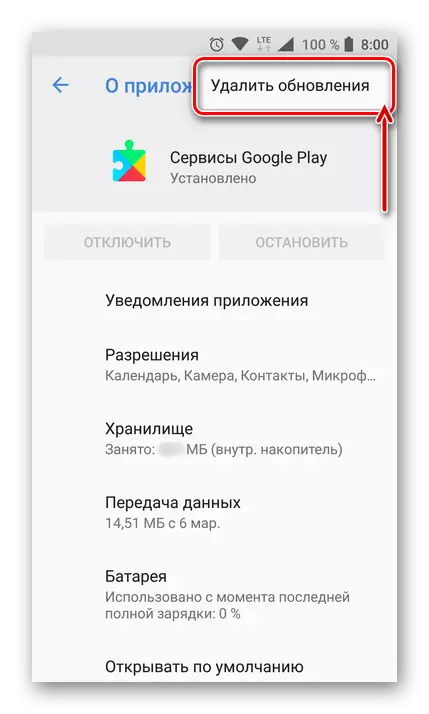
コード20のエラーが最も修正され、もう歪められない可能性があります。実行されたアクションの効率を高めるために、複合体の1と2つの方法を使用することをお勧めします。つまり、最初にGoogleアプリケーションをクリアしてから、それらの更新を削除し、デバイスを再起動し、その後プログラム設定を繰り返します。問題が解消されていない場合は、次の方法に進みます。
方法3:Googleアカウントの再接続
記事のエントリでは、エラー「コード:-20」の考えられる原因の1つが、Googleアカウントのデータ同期失敗であると説明しました。この場合の最適な解決策は、デバイスからアクティブなGoogleアカウントを削除し、再結合を削除することです。とても簡単に行われます。
重要:逆アセンブリおよびそれに続くアカウントのバインディングの場合は、それからログインとパスワードを知る必要があります。そうしないと、単にログインできません。
- 「設定」、「ユーザーとアカウント」(オプション:「アカウント」、「アカウント」、「その他のアカウント」)を探してください。このセクションを開くには、Googleアカウントを見つけて、単に押すだけでパラメータに移動します。
- 「アカウントの削除」をタップすると、このボタンが下部にあり、その後表示されるポップアップウィンドウで、同様のレタリングをクリックします。
- デバイスを再起動すると、「アカウント」を再度開きます。設定のこのセクションで、[+アカウントの追加]オプションを選択し、Googleをクリックします。
- 最初のページで、電話に関連付けられている電話機の番号を入力するか、電子メールアドレスを指定します。 「次」をクリックして、同じフィールドにパスワードを入力します。もう一度「次」をタップしてから、「受け入れ」をクリックすることで、プライバシーポリシーと利用規約で同意を確認します。
- 成功したアカウントを接続する(接続アカウントのリストに表示されます)、「設定」を終了してGoogle Play Marketを開きます。ダウンロードプロセス中にエラーが表示されたときに、アプリケーションをインストールしてください。
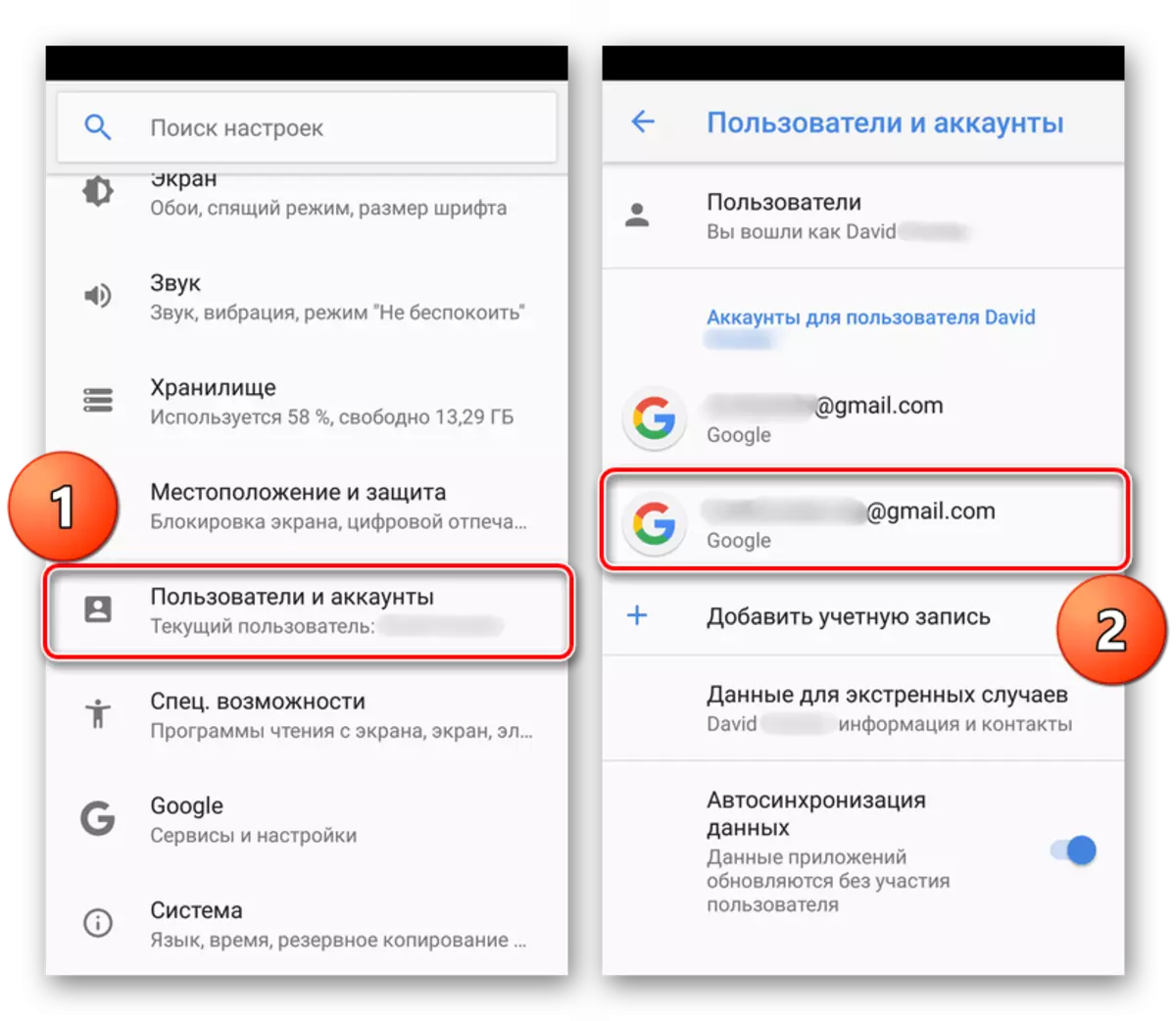



上記の操作の実行が問題の「エラーコード:-20」を取り除くのを助けなかった場合、それはあなたが以下で議論されるより深刻な対策に頼る必要があることを意味します。
方法4:ホストファイルの編集
誰もがホストファイルがWindowsだけでなくAndroid上でも知っているわけではありません。モバイルオペレーティングシステムの主な機能はPCとまったく同じです。実際には、同じように、それは外部介入の影響を受けます - ウイルスソフトウェアはこのファイルを編集してそのレコードを作成することができます。 「エラーコード:-20」の場合、スマートフォンまたはタブレットに侵入された特定のウイルスは、hostsファイル内のPlay MarketのIPアドレスをよく指定できます。このブロックは、Googleサーバーへのアクセスを保存し、データ同期を防ぎ、問題を考慮しています。エラー「コード:-20」がウイルス感染によって引き起こされた場合、hostsファイルから不要なエントリを削除し、100%の確率での保存は、研究されている問題を解決するのに役立ちます。これらのアクションを完了すると、アプリケーションをインストールできます。将来自分を守り、害虫からあなたのスマートフォンやタブレットを保護するために、私たちは利用可能なアンチウイルスのいずれかをインストールすることを強くお勧めします。
続きを読む:Android用のウイルス対策
方法5:デバイスの設定をリセットします
上記のソリューションオプションが問題の「エラーコード:-20」を取り除くのに役立っていない場合は、工場出荷時の設定にリセットされます。このようにして、オペレーティングシステムが安定して動作したときに、エラーや障害が発生したときにデバイスを「ボックス」状態に戻すことができます。しかし、これが根本的な測定値 - ハードリセットであることを理解する価値があります、デバイスの「復活」と共に、それに保存されているすべてのデータとファイルを破壊します。さらに、アンインストールされていないアプリケーションやゲーム、接続されたアカウント、ダウンロードなどがあります。
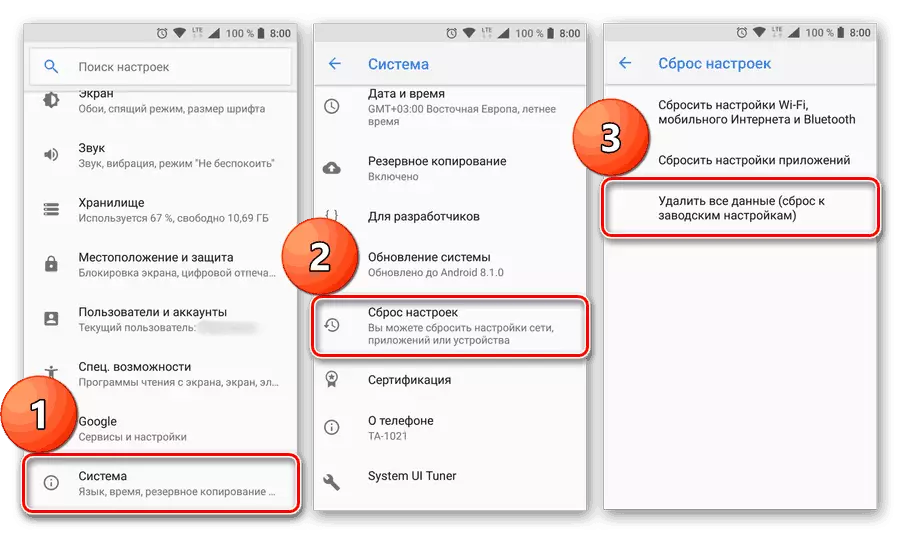
続きを読む:工場出荷時の設定にAndroidでデバイスをリセットする方法
あなたが情報を犠牲にする準備ができているならば、将来的にあなたのデバイスを使用し、コード20のエラーだけでなく、他の全員についても普通のことが普通であるならば、上記のリンクに関する記事を読んでください。それでも、この手順の実装に進む前に、私たちはあなたのウェブサイト上でより多くの素材に連絡することをお勧めします、あなたはあなたのモバイル機器のデータをどのように予約するかについて学ぶことができます。
続きを読む:Androidのスマートフォンやタブレットの情報のバックアップを行う方法
結論
この資料では、Google Play Marketの操作における問題の1つを排除する既存の方法はすべて、「エラーコードは:-20」です。私たちはあなたがそれを取り除くのを助けてくれることを願っています。ほとんどの場合、最初と2番目の方法を使用するのに十分ですが、時にはUNTIEを必要とし、次にGoogleアカウントをデバイスにバインドします。スマートフォンやタブレットがウイルスに感染している場合は、スーパーユーザーの権利なしにはできることはできませんHostsファイルを編集する必要があります。工場出荷時の設定にリセットすることは、より単純なアクションオプションのどれもの役割を受けた場合にのみ頼る価値のある極度の尺度です。
